Page 1
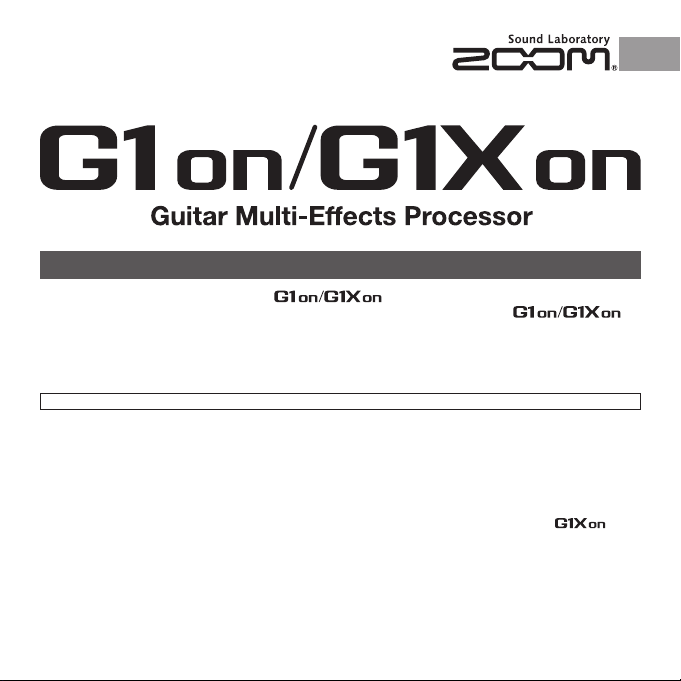
Vielen Dank, dass Sie sich für den ZOOM entschieden haben.
Bitte lesen Sie diese Bedienungsanleitung sorgfältig durch, um die Funktionen des
bis
ins Detail kennen zu lernen und das Gerät lange effektiv nutzen zu können.
Bewahren Sie dieses Handbuch als Referenz an einem geeigneten Ort auf.
BEDIENUNGSANLEITUNG
© 2013 ZOOM CORPORATION
Dieses Dokument darf weder in Teilen noch als Ganzes ohne vorherige Erlaubnis kopiert oder reproduziert werden.
Inhalt
Gebrauchs- und Sicherheitshinweise ........................2
Einleitung ..................................................................3
Bezeichnung der Bedienelemente ............................4
Einschalten des Geräts .............................................6
Display-Informationen ...............................................7
Begriffe in diesem Handbuch....................................7
Verwenden von Patches ........................................... 8
Effekte einstellen ....................................................10
Anpassen von Master-Lautstärke und Tempo ........ 14
Speichern und Tauschen von Patches ..................... 15
Ändern verschiedener Einstellungen ......................16
Gebrauch des Tuners ..............................................20
Einsatz der Rhythmus-Funktion ..............................22
Einsatz des Loopers ...............................................24
Gebrauch des Expression-Pedals (n u r )
...26
Aktualisieren der Firmware .....................................28
Fehlerbehebung ......................................................30
Spezifikationen .......................................................31
Page 2
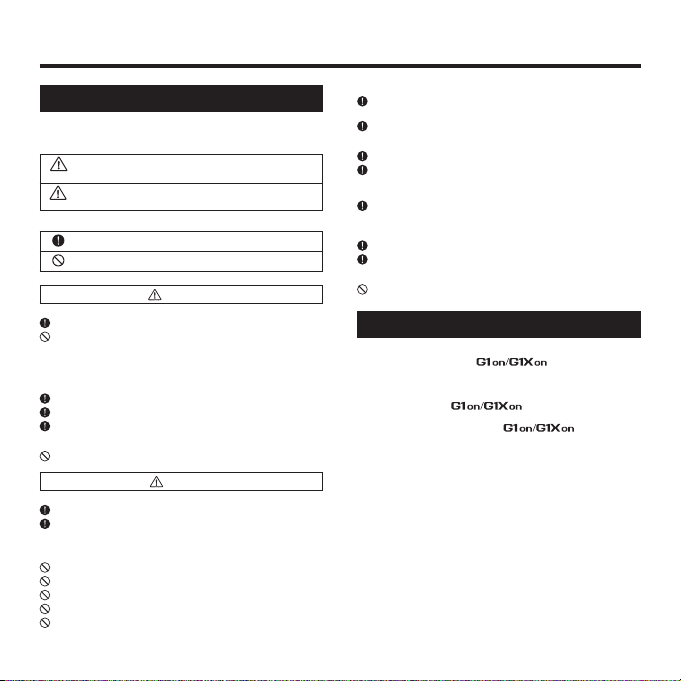
2
Gebrauchs- und Sicherheitshinweise
SICHERHEITSHINWEISE
Um Schäden zu vermeiden, müssen die in diesem Handbuch durch Warnund Sicherheitssymbole markierten Warnhinweise und Vorsichtsmaßnahmen beachtet werden. Diese Symbole haben die folgende Bedeutung:
Warnung
Hier drohen ernsthafte Verletzungen oder Tod.
Vorsicht
Hier drohen Verletzungen oder Schäden am Gerät.
Weitere Symbole
Notwendige (vorgeschriebene) Handlungen.
Verbotene Handlungen.
War nung
Betrieb über ein Netzteil
Betreiben Sie dieses Gerät immer mit einem ZOOM AD-16 Netzteil.
Verw end en S ie d as G erä t nu r in ner ha lb de r an ge geb ene n Ab sic her ung , Ka -
belbelegung oder Spannung. Wenn Sie das Produkt in anderen Ländern oder
Regionen mit ein er abweichend en Netzsp annung ver wenden m öchten, frag en
Sie bei Ihrem ZOOM-Händler nach einem passenden Netzteil.
Batteriebetrieb
Verwe nd en Sie v ier 1, 5 Vo lt AA- Batt er ien (A lka li ne ode r Nick el- Me tal -H ydr id) .
Lesen Sie die Hinweise auf den Batterien.
Betreiben Sie das Gerät immer mit geschlossenem Batteriefach.
Modifikationen
Öffnen Sie nie das Gehäuse und versuchen Sie nicht, das Produkt zu modifizieren.
Vor sicht
Produkthinweise
Lassen Sie das Gerät nicht fallen und üben Sie keine übermäßige Kraft aus.
Es dürfen weder Gegenstände noch Flüssigkeiten ins Gerät gelangen.
Betriebsumgebung
Vermeiden Sie einen Betrieb...
...unter besonders hohen oder niedrigen Temperaturen.
...in der Nähe von Heizgeräten, Öfen oder anderen Hitzequellen.
...in hoher Luftfeuchtigkeit oder in der Nähe von Spritzwasser.
...an Orten mit starken Vibrationen.
...in einer staubigen oder verschmutzten Umgebung.
Hinweise zum Netzteil-Betrieb
Wenn Sie das Netzteil aus der Steckdose ziehen , fassen Sie es immer
direkt am Steckernetzteil.
Bei Gewitter oder längerer Lagerung zieh en Sie das N etzteil aus d er Steckdose.
Hinweise zum Batteriebetrieb
Setzen Sie die Batterien mit der korrekten Polarität (+/–) ein.
Verwenden Sie den angegebenen Batterie-Typ. Verwenden Sie nie alte un d
neue Batterien oder Batterien unterschiedlicher Hersteller oder Typen gemeinsam. Wenn Sie das Gerät länger nicht nutzen, entfernen Sie die Batterien.
Wenn Batterien ausgelaufen sind, säubern Sie das Batteriefach sowie die
Kontakte sorgfältig von Resten von Batterieflüssigkeit.
Verkabelung der Ein- und Ausgangsbuchsen
Schalten Sie zuerst alle Geräte aus, bevor Sie Kabelverbindungen herstellen.
Vor de m Tran spo rt mü sse n d ie Ka bel u nd das N etz tei l vom Ge rät a bge zog en wer de n.
Lautstärke
Betreiben Sie das Gerät nicht länger mit hoher Lautstärke.
Gebrauchshinweise
Einstreuungen mit anderen elektrischen Geräten
Aus Sicherheitsgrün den bie tet der gr ößtmöglichen Schutz vor
elektromagnetischer Strahlung von innen und außen. Geräte, die gegenüber Interferenzen sehr empfindlich sind oder starke elektromagnetische Strahlung erzeugen, sollte n
jedoch nicht in der Nähe betrieben werden, da Einstreuungen nicht ausgeschlossen werden können. Stellen Sie den und das betroffene Gerät in solchen
Fällen weiter voneinand er entfernt auf. Elektromag netische Interferenze n können bei
allen elektronischen Geräten, also auch beim , Fehlfunktionen, Datenverluste und andere Probleme auslösen. Arbeiten Sie stets mit besonderer Vorsicht.
Reinigung
Verwenden Sie zur Reinigung der Oberflächen ein weiches Tuch. Bei Bedarf können Sie ein
feuchtes, aber gut ausgewrungenes Tuch verwenden. Verwenden Sie keine aggressiven
Reinigungsmittel, Wachse oder Lösungsmittel (wie Farbverdünner oder Reinigungsbenzin).
Fehlfunktion
Wenn das Gerät beschädigt wird oder Fehlfunktionen zeigt, ziehen Sie sofort das Netzteil
aus der Steckdose, schalten das Gerät aus und ziehen al le Kabel ab. Wenden Sie sich
dann mit Informationen wie dem Modellnamen und der Seriennummer des Geräts, einer
Beschreibung der Fehlfunktion, Ihrem N amen, Ihrer Adresse und Ihrer Telefonnummer
an Ihren Händler bzw. den ZOOM Support.
Urheberrecht
t"MMFJOEJFTFN)BOECVDIFSXÊIOUFO8BSFO[FJDIFO1SPEVLUTPXJF'JSNFOOBNFOTJOE
Eigentum ihres jeweiligen Besitzers.
Anmerkung: Alle Warenzeichen sowie registrierte Warenzeichen, die in diesem
Handbuch zur Kenntlichmachung genutzt werden, sollen in keiner Wei se die Urheberrechte des Besitzers einschränken oder brechen.
Page 3
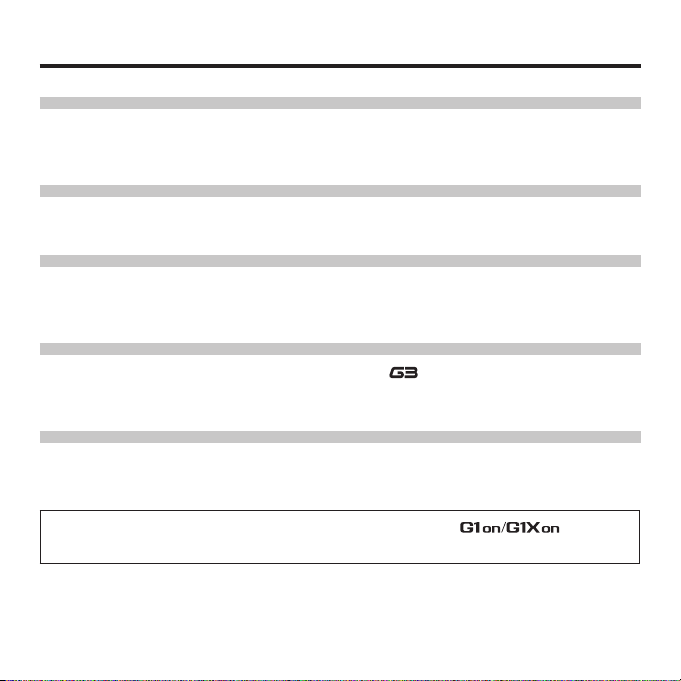
3
Einleitung
Fünf Effekte gleichzeitig aktivierbar
Bis zu fünf verschiedene Effekte lassen sich beliebig kombinieren und gleichzeitig verwenden. Mit Hilfe der
Cursor-Tasten können Sie die benutzten Effekte zu jeder Zeit im LCD darstellen.
Zahlreiche Rhythmus-Pattern
Neben realistischen Sounds stehen nun auch aktualisierte Rhythmus-Pattern sowie Sounds zur Verfügung.
Looper
Der Looper kann auf Rhythmen synchronisiert werden und Phrasen mit einer Länge von bis zu 30 Sekunden aufnehmen.
Realistisches Verstärker-Modelling
Über die realistischen Verstärker-Modelling-Sounds aus unserem haben wir die obertonreiche und komprimierte Ansprache von Röhrenverstärkern authentisch nachempfunden.
Lange Betriebsdauer mit Batterien
Bei Verwendung von Alkaline-Batterien ist ein Dauerbetrieb von bis zu 20 Stunden möglich (bei inaktiver Hintergrundbeleuchtung).
* Ein gedruckte Liste der Effekt-Parameter ist nicht im Lieferumfang des enthalten.
Sie können sie jedoch von der ZOOM-Webseite herunterladen. http://www.zoom.co.jp/
Page 4
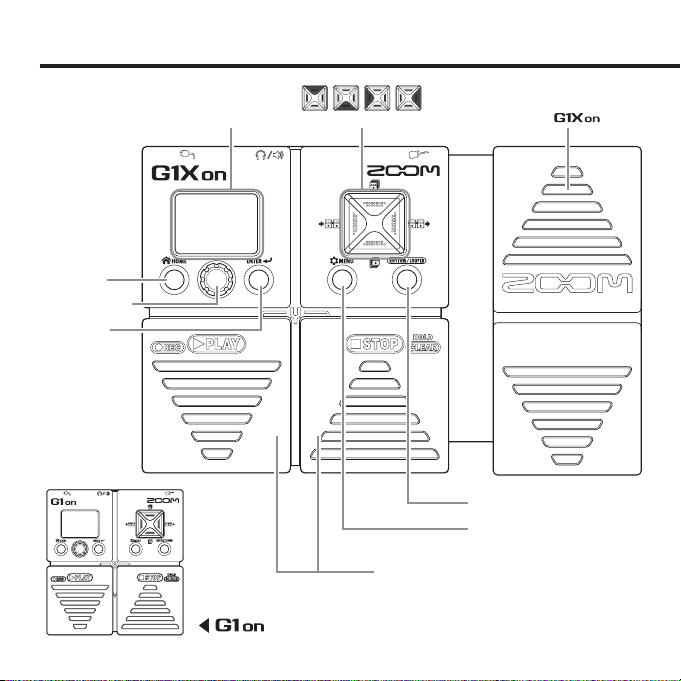
4
Bezeichnung der Bedienelemente
Bedienoberfläche
RHYTHM/LOOPER-Taste
MENU-Taste
Display
HOME-Taste
Parameter-Regler
ENTER-Taste
Fußschalter
Cursor-Tasten (oben, unten, links, rech ts)
Expression-Pedal
(nur )
Page 5
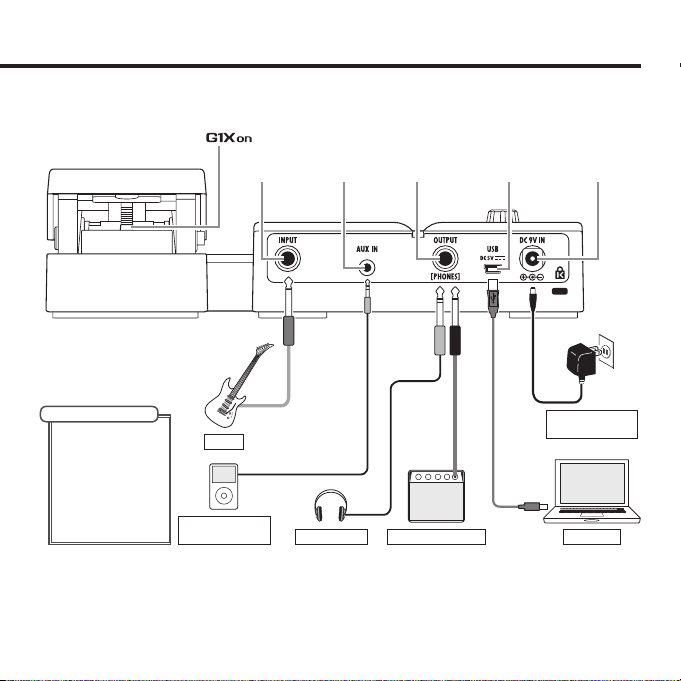
5
Rückseite
Gitarrenverstärker
Kopfhörer
Tragbarer Media-
Player o.ä.
ZOOM-
Netzteil (AD-16)
Computer
Gitarre
INPUTBuchse
Pedalschalter
(nur )
OUTPUT-
Buchse
AUX IN-
Buchse
USB-
Anschluss
DC9V
Netzteilbuchse
ANMERKUNG
tSi gnale, die an der
Buchse AUX IN anliegen, können direkt
auf die Buchse OUTPUT durchgeschliffen we rde n, ohne
die internen Effekte
zu durchlaufen.
Page 6
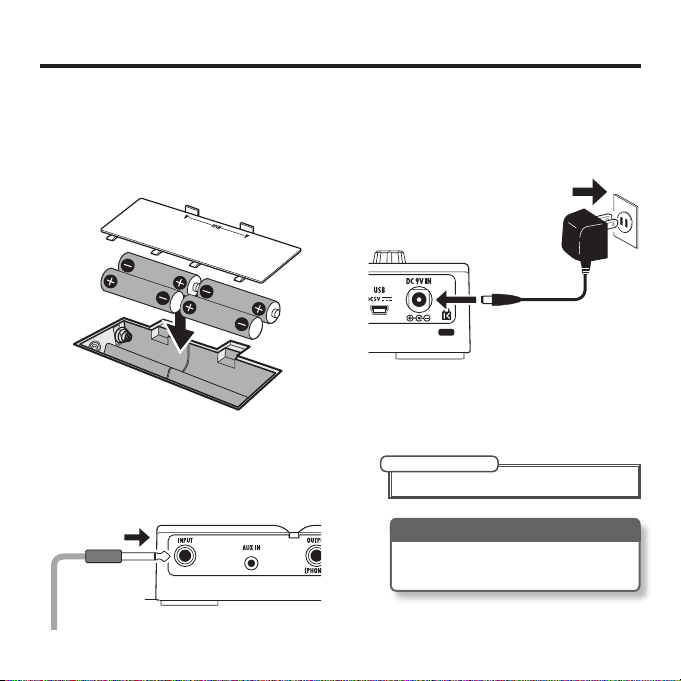
6
Einschalten des Geräts
Drehen Sie die Lautstärke des Verstärkers
ganz herunter.
Im Batteriebetrieb
Setzen Sie die Batterien im Batteriefach ein.
Schließen Sie eine Gitarrenkabel an der
Buchse INPUT an. (Dadurch wird das Gerät
gleichzeitig eingeschaltet.)
Im Netzteilbetrieb
Schließen Sie ein AD-16-Netzteil an.
Schalten Sie den Verstärker ein und drehen
Sie die Lautstärke auf.
ANMERKUNG
tEin Betrieb über USB-Bus-Power ist nicht möglich.
eco-Modus
Wenn der eco-Modus aktiv ist (ON) und das Gerät
für 10 Stund en ni cht bedi ent w urde, schaltet es
sich automatisch aus (siehe Seite 16).
Page 7
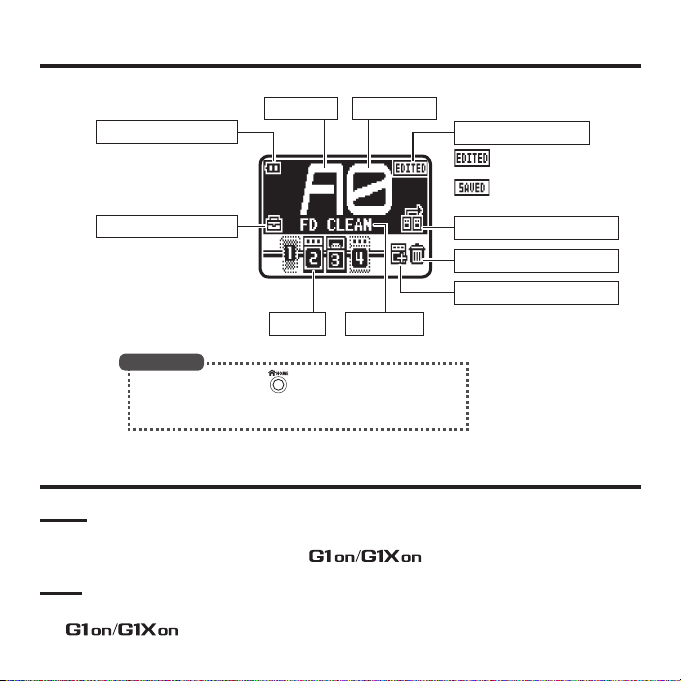
7
Display-Informationen
HOME-Screen
Bank-Name Patch-Nummer
Patch-Name
Status-Anzeige (S. 18)
Effekte hinzufügen (S. 12)
Effekte neu anordnen (S. 13)
Effekte löschen (S. 12)
Anzeige der Restkapazität
Patch-Einstellungen (S. 9)
Effekt
Das bedeutet, dass der PatchInhalt verändert wurde.
Das bedeutet, dass der PatchInhalt gespeichert wurde.
HINWEIS
tDurch Drücken der Taste k ehren Sie von jede m beliebi gen
Screen aus zum HOME-Screen zurück.
tInaktive Effekte (OFF) werden grau dargestellt.
Begriffe in diesem Handbuch
Patch
Der ON/OFF-Status und die Parametereinstellungen eines Effekts werden als „Patch“ gespeichert
und über diese Patches später geladen. Der
kann 100 Patches speichern.
Bank
Eine Kombination aus 10 Patches wird als „Bank“ bezeichnet.
Der
verfügt über die 10 Bänke A–J.
Page 8
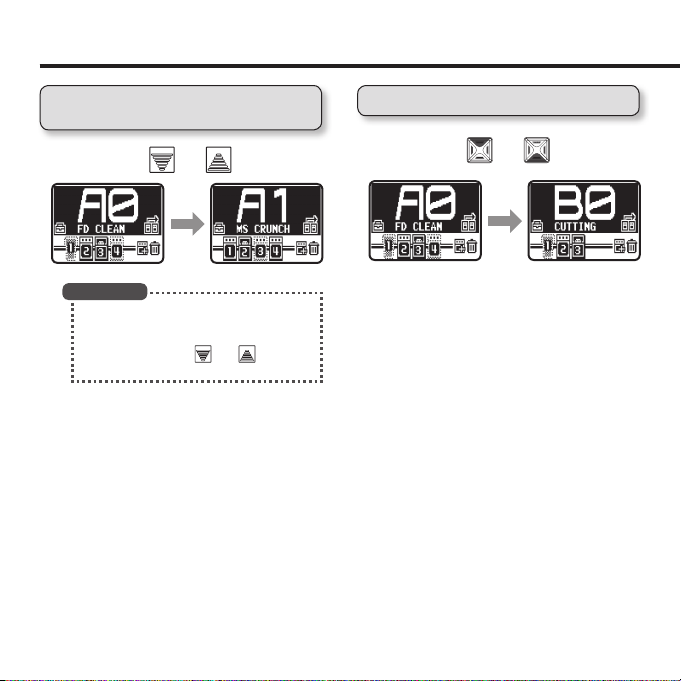
8
Verwenden von Patches
So wechseln Sie zu einem anderen
Patch
Verwenden Sie und .
HINWEIS
tAuf Seite 19 erfa hren Si e Einzel heiten zur Pres e-
lect-Funktion, mit der Sie zu Patches wechseln, die
nicht direkt auf das aktuelle Patch folgen.
tDrücken und halten Sie
oder , um kontinu-
ierlich zwischen den Patches zu blättern.
So wechseln Sie die Bank
Verwenden Sie und .
Page 9
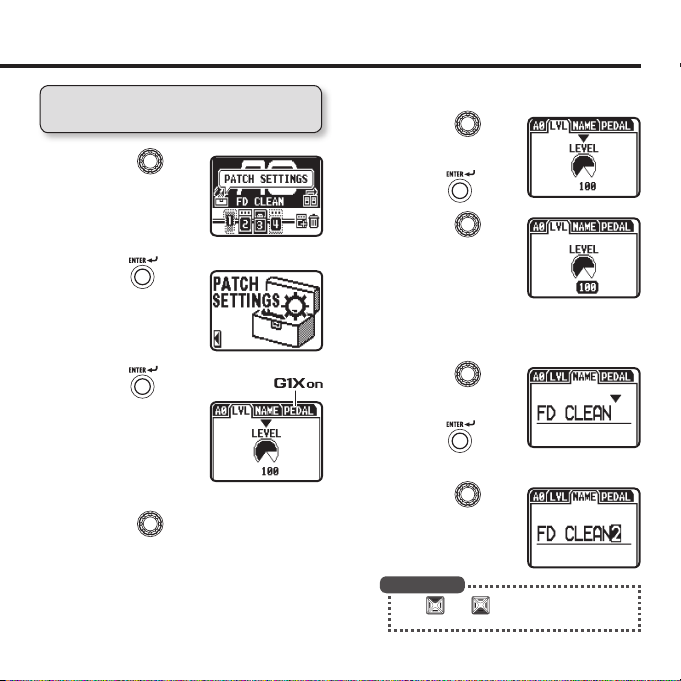
9
So ändern Sie die Einstellungen für
einzelne Patches
Bedienen Sie im
HOME-Screen.
Wählen Sie PATCH SETTINGS.
Drücken Sie .
Der Screen PATCH SETTINGS wird eingeblendet.
Drücken Sie .
Der Screen zur Editierung
der Patches wird eingeblendet.
Bedienen Sie .
Öffnen Sie die gewünschte Seite.
nur
So ändern Sie den Patch-Pegel (LVL)
Bedienen Sie .
Wählen Sie LEVEL.
Drücken Sie .
Bedienen Sie
.
Stellen Sie einen Wert
zwischen 0 und 120 ein.
So ändern Sie den Patch-Namen
(NAME)
Bedienen Sie .
Bewegen Sie den Cursor.
Drücken Sie .
Bestätigen Sie das Zeichen, um es zu ändern.
Bedienen Sie .
Ändern Sie das Zeichen.
HINWEIS
tMit und wechsel n S ie zwis chen den
Zeichen und Symbolen.
Page 10
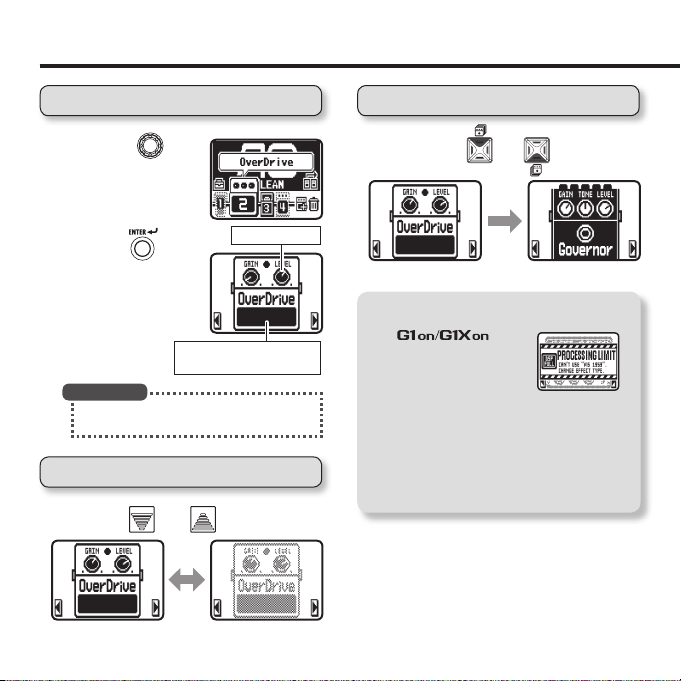
10
Effekte einstellen
So wählen Sie einen Effekt aus
Bedienen Sie im
HOME-Screen.
Wählen Sie den Ordner.
Drücken Sie .
So blenden Sie den
obersten Screen für den
gewählten Effekt ein.
HINWEIS
tD ie vi rtue lle n Re gle r zei ge n die a ktue lle n
Parameterwerte.
So schalten Sie einen Effekt an und aus
Drücken Sie oder .
Effekt AUSEffekt AN
Virtueller Regler
Darstellung des gewählten
Effekts
So wählen Sie einen Effekt-Typen
Verwenden Sie und .
Effekt-Prozessor-Grenze
Im können Sie fünf Effekte beliebig
ko mbin ieren . We nn Sie
allerdings Effekt-Typen wählen, die besonders viel Prozessorleistung belegen (z. B. Amp Modelling),
ist es möglich, dass die verfügbaren Prozessorleistung nicht ausreicht. In diesem Fall wird
„PROCESSING LIMIT“ eingeblendet und der
Effekt wird umgangen. Um das zu verhindern,
verändern Sie einige der Effekt-Typen.
Page 11

11
WEITER
So wählen Sie aus einer Kategorie
Drücken und halten Sie
oder .
Die Kategorien werden
eingeblendet.
Bedienen Sie .
Wählen Sie die Kategorie.
Drücken Sie .
ANMERKUNG
tDer inte grie rt die Effek t-Ka tego rie
PEDAL.
So blättern Sie durch die Effekte
Wenn Sie mehrere Effekte ver wenden, können Sie zwischen den Effekten blättern.
Verwenden Sie
und .
So stellen Sie die Parameter ein
Drücken Sie .
Der Edit-Screen wird eingeblendet.
Bedienen Sie .
Wählen Sie den Parameter,
um ihn einzustellen.
Drücken Sie .
Bestätigen Sie den Parameter, um ihn einzustellen.
Bedienen Sie .
Stellen Sie den Parameterwert ein.
HINWEIS
tAb Werk ist die Funktion Auto Save aktiv. Wenn Sie
einen Parameter verändern, wird dies e Änderung
automatisch gespeichert. (Siehe Seite 18.)
Page 12

12
Effekte einstellen
So fügen Sie einen Effekt hinzu
Bedienen Sie im
HOME-Screen.
Wählen Sie ADD EFFECT.
Drücken Sie .
Öffnen Sie den Screen zur
Auswahl der Kategorie.
Bedienen Sie .
Wählen Sie die Kategorie.
Drücken Sie .
Öffnen Sie den Screen zur
Platzierung des hinzugefügten Effekts.
Bedienen Sie .
Wählen Sie, wo der Effekt
eingefügt werden soll.
Drücken Sie .
Fügen Sie den Effekt hinzu.
Drücken Sie abschließend
.
Wählen Sie EXIT.
Drücken Sie .
HINWEIS
tIm Effekt-Screen können Sie auch oder
gedrückt halten, um einen Effekt hinzuzufügen.
So entfernen Sie einen Effekt
Bedienen Sie im
HOME-Screen.
Wählen Sie DELETE
EFFECT.
Drücken Sie .
Öffnen Sie den Screen zum
Löschen von Effekten.
Page 13

13
Bedienen Sie .
Wählen Sie den Effekt, den
Sie entfernen möchten.
Drücken Sie .
Öffnen Sie den Screen zur
Bestätigung.
Drücken Sie .
Löschen Sie den Effekt.
Drücken Sie abschließend
.
Wählen Sie EXIT.
Drücken Sie .
So ändern Sie die Effekt-Reihenfolge
Bedienen Sie im
HOME-Screen.
Wählen Sie EFFECT
CHAIN.
Drücken Sie .
Öffnen Sie den Screen
EFFECT CHAIN.
Bedienen Sie .
Wählen Sie den Effekt, den
Sie verschieben möchten.
Drücken Sie .
Bestätigen Sie den Effekt,
den Sie verschieben möchten.
Bedienen Sie .
Wählen Sie die neue Position für den Effekt.
Drücken Sie .
Bestätigen Sie die neue
Position.
Drücken Sie dann .
Page 14

14
Anpassen von Master-Lautstärke und Tempo
So passen Sie den Master-Pegel an
Drücken Sie im
HOME-Screen.
Öffnen Sie den Screen
MENU.
Bedienen Sie .
Wähöen Sie MASTER LVL.
Drücken Sie .
Bedienen Sie
.
Stellen Sie einen Wert
zwischen 0 und 120 ein.
Drücken Sie abschließend .
So passen Sie das Master-Tempo
(BPM) an
Drücken Sie im
HOME-Screen.
Öffnen Sie den Screen
MENU.
Bedienen Sie .
Wählen Sie BPM.
Drücken Sie .
Bedienen Sie
.
Stellen Sie einen Wert
zwischen 40 und 250 ein.
ANMERKUNG
tDi ese Tempo-E instell ung w ird f ür j eden Effekt ,
Rhythmus und den Looper benutzt.
Drücken Sie abschließend .
Page 15

15
Speichern und Tauschen von Patches
So speichern Sie das aktuelle Patch
Drücken Sie im
HOME-Screen.
Öffnen Sie den Screen MENU.
Bedienen Sie .
Wählen Sie SAVE.
Drücken Sie .
Öffnen Sie den Screen
SAVE für Patches.
Bedienen Sie .
Wählen Sie, wo das Patch gespeichert werden soll.
Drücken Sie .
Öffnen Sie den Screen zur
Bestätigung.
Bedienen Sie .
„YES“: Aktion ausführen
„NO“: Aktion abbrechen
Drücken Sie .
So tauschen Sie das aktuelle Patch
Drücken Sie im
HOME-Screen.
Öffnen Sie den Screen MENU.
Bedienen Sie
.
Wählen Sie SWAP.
Drücken Sie .
Öffnen Sie den Screen
SWAP für Patches.
Bedienen Sie .
Wählen Sie das andere Patch für den Tausch.
Drücken Sie .
Öffnen Sie den Screen zur
Bestätigung.
Bedienen Sie .
„YES“: Aktion ausführen
„NO“: Aktion abbrechen
Drücken Sie .
ANMERKUNG
tP atc hes kön nen nic ht
getauscht werden, wenn
das a ktuell e Pat ch no ch
nicht gespeichert wurde.
Page 16

16
Ändern verschiedener Einstellungen
Drücken Sie im
HOME-Screen.
Öffnen Sie den Screen
MENU.
Bedienen Sie .
Wählen Sie SETTINGS.
Drücken Sie .
Öffnen Sie den Screen
SETTINGS.
So wählen Sie den Batterie-Typ aus
Bedienen Sie im
SETTINGS-Screen.
Wählen Sie BATTERY.
Drücken Sie .
Bedienen Sie .
Wählen Sie ALKALI (Alkaline) oder Ni-MH (NickelMetallhydrid).
So aktivieren Sie den Eco-Modus
Bedienen Sie im
SETTINGS-Screen.
Wählen Sie eco.
Drücken Sie
.
Bedienen Sie
.
Wählen Sie ON oder OFF.
HINWEIS
tON: Der eco-Modus ist aktiv. Wenn das Gerät für
10 S tunden nicht bedient wird, schalt et es sich
automatisch aus.
tOFF: Der eco-Modus ist nicht aktiv.
Page 17

17
WEITER
So passen Sie die Dauer der
Hintergrundbeleuchtung an
Bedienen Sie im
SETTINGS-Screen.
Wählen Sie LCD LIGHT.
Drücken Sie .
Bedienen Sie
.
Wählen Sie OFF, ON, 15sec oder 30sec.
So stellen Sie den Display-Kontrast ein
Bedienen Sie im
SETTINGS-Screen.
Wählen Sie LCD CNTRST.
Drücken Sie .
Bedienen Sie
.
Stellen Sie einen Wert zwischen 1 und 13 ein.
Page 18

18
Ändern verschiedener Einstellungen
So stellen Sie AUTO SAVE ein
Bedienen Sie im
SETTINGS-Screen.
Wählen Sie AUTO SAVE.
Drücken Sie .
Bedienen Sie
.
Wählen Sie ON oder OFF.
Wenn AUTO SAVE aktiv ist (ON)
Änderungen an den Patches werden automatisch
gespeichert.
Das bedeutet, dass das
Patch verändert wurde.
Zeigt, dass das Patch
gespeichert wurde.
Wenn AUTO SAVE inaktiv ist (OFF)
Änderungen an den Patches müssen manuell gespeichert werden.
Wenn ein Patch verändert
wurde, wird eine Meldung
eingeblendet, sofern Sie
nun ein anderes Patch
laden möchten.
Bedienen Sie .
Wählen Sie „YES“, um zu
speichern.
Wählen Sie „NO“, um den
Vorgang abzubrechen.
Drücken Sie .
ANMERKUNG
tWenn Sie „NO“ wählen, werden die Änderungen
an den Patch-Einstellungen nicht gespeichert und
das andere Patch wird geladen.
Bedienen Sie .
Wählen Sie, wo das Patch
gespeichert werden soll.
Page 19

19
Drücken Sie .
Öffnen Sie den Screen zur
Bestätigung.
Bedienen Sie .
Wählen Sie „YES“, um zu speichern.
Wählen Sie „NO“, um den Vorgang abzubrechen.
Drücken Sie .
Die Patch-Änderungen werden abgespeichert.
HINWEIS
tSie können den Speichervorgang auch im MENU-
Screen ausführen.
tLes en Si e daz u „So speiche rn Si e das aktuelle
Patch“ (siehe Seite 15).
ANMERKUNG
tWenn ein Patch nicht gespeichert wurde, können die
Patches nicht getauscht werden (siehe Seite 15).
So verwenden Sie PRESELECT
Bedienen Sie im
SETTINGS-Screen.
Wählen Sie PRESELECT.
Drücken Sie .
Bedienen Sie
.
Wählen Sie ON oder OFF.
HINWEIS
tON: Die PRESELECT-Funktion ist aktiv. Sie können
das nächste Patch auswählen, bevor Sie es laden.
tOFF: Die PRESELECT-Funktion ist nicht aktiv.
Wenn PRESELECT aktiv ist (ON)
Bedienen Sie im
HOME-Screen
und
.
Wählen Sie das nächste Patch.
Drücken Sie und
gleichzeitig.
Wechseln Sie zum gewählten Patch.
Page 20

20
So aktivieren Sie den Tuner
Drücken Sie im HOMEScreen oder einem
Effekt-Screen gleichzeitig
und .
Öffnen Sie den Tuner-Screen.
So stimmen Sie Ihre Gitarre
Spielen Sie jede Saite offen an, um sie zu stimmen.
CHROMATISCHER TUNER
(Zu tief) (Korrekte Stimmung) (Zu hoch)
Der Name der nächsten Note sowie die Genauigkeit der Stimmung werden angezeigt.
ANDERE TUNER
(Zu tief) (Korrekte Stimmung) (Zu hoch)
Gebrauch d es Tuners
Drücken Sie abschließend oder .
So ändern Sie die Tuner-Einstellungen
Drücken Sie im TunerScreen
.
Öffnen Sie den SettingsScreen TUNER.
Bedienen Sie .
Wählen Sie einen Eintrag,
um ihn zu bearbeiten.
Drücken Sie .
Bestätigen Sie einen Eintrag,
um ihn zu bearbeiten.
Bedienen Sie .
Ändern Sie die Einstellung.
Drücken Sie dann .
Page 21

21
Einstelloptionen
OUTPUT
Wählen Sie BYPASS oder MUTE.
Referenztonhöhe (CALIBRATION)
Die Referenztonhöhe für das mittlere A kann zwischen 435 bis 445 Hz eingestellt werden.
Tuner-Typen (TYPE)
Wählen Sie den chromatischen (CHROMA) oder
einen anderen Tuner-Typ. Die anderen Tuner-Typen
sind in der Tabelle unten dargestellt.
Drop-Stimmung (FLAT)
Wählen Sie × 0, × 1, × 2 oder × 3.
ANMERKUNG
tWenn TYPE auf CHROMA eingestellt ist, ist
keine Drop-Stimmung möglich.
Tuner-Typen
Anzeige Bedeutung
Saiten-Nummer/Notenname
7654321
GUITAR Standard-Stimmung für alle Gitarren inklusive 7-Saiter BEADGBE
OPEN A
In der Stimmung open sind die leeren Saiten auf einen
A-Akkord gestimmt
- E A E A C# E
OPEN D
In der Stimmung open D sind die leeren Saiten auf einen
D-Akkord gestimmt
- D A D F# A D
OPEN E
In der Stimmung open E sind die leeren Saiten auf einen
E-Akkord gestimmt
- E B E G# B E
OPEN G
In der Stimmung sind open G die leeren Saiten auf einen
G-Akkord gestimmt
-DGDGBD
DADGAD Diese alternierende Stimmung wird oft für Tapping etc. benutzt. -DADGAD
Page 22

22
Einsatz der Rhythmus-Funktion
So aktivieren Sie die Rhythmus-Funktion
Drücken Sie im HOMEoder einem Effekt-
Screen
.
Öffnen Sie den RHYTHMScreen.
HINWEIS
tDrücken Sie im RHYTHM-Screen , um zum
LOOPER-Screen zu wechseln.
So stellen Sie das Pattern, das Tempo
und die Lautstärke ein
Bedienen Sie im
RHYTHM-Screen
.
Wählen Sie einen Eintrag,
um ihn zu bearbeiten.
Drücken Sie .
Bestätigen Sie einen
Eintrag, um ihn zu
bearbeiten.
Bedienen Sie .
Ändern Sie die Einstellung.
Einstelloptionen
PATTERN
Wähl en S ie d as Rhy thmus -P atte rn aus .
Informationen dazu finden Sie auf Seite 23.
Tempo (BPM)
Der Einstellbereich ist 40-250.
ANMERKUNG
tDi ese Tempo- Einst ell ung wird von jed em
Effekt, Rhythmus und dem Looper benutzt.
Lautstärke (LVL)
Der Einstellbereich ist 0-100.
So starten Sie die Rhythmus-Wiedergabe
Drücken Sie im
RHYTHM-Screen
.
Page 23

23
So halten Sie die Rhythmus-Wiedergabe an
Drücken Sie im RHYTHM-Screen .
Nr.
Pattern-Name
Taktmaß
1 GUIDE 4/4
2 8Beats1 4/4
3 8Beats2 4/4
4 8Beats3 4/4
5 16Beats1 4/4
6 16Beats2 4/4
7 16Beats3 4/4
8 Rock1 4/4
9 Rock2 4/4
10 Rock3 4/4
11 ROCKABLY 4/4
12 R'n'R 4/4
13 HardRock 4/4
14 HeavyMtl 4/4
15 MtlCore 4/4
16 Punk 4/4
17 FastPunk 4/4
18 Emo 4/4
19 TomTomBt 4/4
20 Funk1 4/4
21 Funk2 4/4
22 FunkRock 4/4
23 JazzFunk 4/4
24 R&B1 4/4
Nr.
Pattern-Name
Taktmaß
25 R&B2 4/4
26 70s Soul 4/4
27 90s Soul 4/4
28 Motown 4/4
29 HipHop 4/4
30 Disco 4/4
31 Pop 4/4
32 PopRock 4/4
33 IndiePop 4/4
34 EuroPop 4/4
35 NewWave 4/4
36 OneDrop 4/4
37 Steppers 4/4
38 Rockers 4/4
39 Ska 4/4
40 2nd Line 4/4
41 Country 4/4
42 Shuffle1 4/4
43 Shuffle2 4/4
44 Blues1 4/4
45 Blues2 4/4
46 Jazz1 4/4
47 Jazz2 4/4
48 Fusion 4/4
Nr.
Pattern-Name
Taktmaß
49 Swing1 4/4
50 Swing2 4/4
51 Bossa1 4/4
52 Bossa2 4/4
53 Samba1 4/4
54 Samba2 4/4
55 Breaks1 4/4
56 Breaks2 4/4
57 Breaks3 4/4
58 12/8 Grv 12/8
59 Waltz 3/4
60 JzWaltz1 3/4
61 JzWaltz2 3/4
62 CtWaltz1 3/4
63 CtWaltz2 3/4
64 5/4 Grv 5/4
65 Metro3 3/4
66 Metro4 4/4
67 Metro5 5/4
68 Metro
HINWEIS
tDrücken Sie im RHYTHM-Screen , u m zum
HOM E-S cree n z urüc kz uke hren, währ end die
Rhythmu s-Wiedergab e kontin uierlich for tgesetzt
wird.
Rhythmus-Patterns
Page 24

24
Einsatz des Loopers
So aktivieren Sie den Looper
Drücken Sie im HOMEoder einem Effekt-
Screen
.
Öffnen Sie den LOOPERScreen.
HINWEIS
tDrücken Sie im LOOPER-Screen , um zum
RHYTHM-Screen zu wechseln.
So stellen Sie die Aufnahmezeit,
das Tempo und die Lautstärke ein
Bedienen Sie im
LOOPER-Screen
.
Wählen Sie einen Eintrag,
um ihn zu bearbeiten.
Drücken Sie .
Bestätigen Sie einen Eintrag,
um ihn zu bearbeiten.
Bedienen Sie .
Ändern Sie die Einstellung.
Einstelloptionen
Aufnahmezeit (TIME)
Wählen Sie MANUAL oder einen Wert im Bereich von
× 1 bis × 64.
ANMERKUNG
tDer Looper kann bis zu 30 Sekunden aufneh-
men.
tWenn die g ewählte Anza hl der V iertelnoten
nicht in diesem Bereich liegt, wird sie automatisch angepasst.
tEine Änderung der Aufnahmezeit führt dazu,
dass der aktuell aufgenommene Loop gelöscht wird.
Tempo (BPM)
Der Einstellbereich ist 40-250.
ANMERKUNG
tEine Änderung des Tempos löscht den aktuell
aufgenommenen Loop.
tDi ese Tempo- Einst ell ung wird von jed em
Effekt, Rhythmus und dem Looper benutzt.
Lautstärke (LVL)
Der Einstellbereich ist 0-100.
Page 25

25
So nehmen Sie eine Phrase auf und
geben sie wieder
Drücken Sie im
LOOPER-Screen
.
Starten Sie die Aufnahme.
Nach Ablauf der Aufnahmezeit startet die Wiedergabe.
Wenn TIME auf MANUAL einge-
stellt ist
Die Loop-Wiedergabe beginnt, wenn Sie drücken od er die maxima le Aufnahme zeit (30 Se kun-
den) erreicht ist.
ANMERKUNG
tWähr end de r Rhyth mus-Wied ergab e startet die
Aufnahme nach einem Vorzähler.
So können Sie einen aufgenommenen
Loop overdubben
Drücken Sie während der
Loop-Wiedergabe
.
Drücken Sie dann
.
So beenden Sie die Loop-Wiedergabe
Drücken Sie im
LOOPER-Screen
.
So löschen Sie den Loop
Stoppen Sie die LoopWiedergabe und drücken und halten Sie
im LOOPER-Screen.
HINWEIS
tDrücken Sie im LOOPER-Screen , um zum
HOME-Screen zurückzukehren, während Sie einen
Loop aufnehmen oder wiedergeben.
Page 26

26
Gebrauch des Expression-Pedals ( nur
)
Wenn ein Effekt aus der PEDAL-Kategorie hinzugefügt wurde, werden die Einstellungen automatisch so angepasst, dass eine Steuerung
der Expression-Pedal-Parameter möglich ist.
So ändern Sie die Pedal-Einstellungen
Bedienen Sie im
HOME-Screen.
Wählen Sie PATCH SETTINGS.
Drücken Sie .
Öffnen Sie den Screen
PATCH SETTINGS.
Drücken Sie .
Öffnen Sie den Screen zur
Editierung von Patches.
Bedienen Sie .
Öffnen Sie den Einstellungs-Screen PEDAL.
So legen Sie den angesteuerten
Parameter und Regelbereich fest
Bedienen Sie im
PEDAL-Screen.
Wählen Sie einen Eintrag,
um ihn zu bearbeiten.
Drücken Sie .
Bestätigen Sie einen Eintrag, um ihn zu bearbeiten.
Bedienen Sie .
Ändern Sie die Einstellung.
Einstelloptionen
Angesteuerter Parameter
Minimalwert (Pedal offen)
Abhängig vom Effekt-Typ.
Maximalwert (Pedal geschlossen)
Abhängig vom Effekt-Typ.
Page 27

27
HINWEIS
tNO ASSIGN: Das Expression-Pedal hat keine Funktion.
tAUTO ASSIGN: Wenn Sie einen Effekt aus der PEDAL-
Kategor ie verwenden, wird dem Pedal automatis ch
ein Parameter zugewiesen.
Wenn Sie mehrere Effekte aus der PEDAL-Kategorie
verwenden, werden ihre jeweiligen Par ameter gemeinsam dem Expression-Pedal zugewiesen.
tINPUT VOL: Steuert den Eingangspegel.
tOUTPUT VOL: Steuert den Ausgangspegel (hat keinen
Einfluss au f den Pege l der Rhythmus-Funktion oder
des Loopers.)
tDer Pedal-Schalter kann Effekte, die dem Expressi-
on-Pedal zugewiesen sind, ein- bzw. ausschalten (der
ON/OFF-Status des Pedals wird nicht gespeichert).
So kalibrieren Sie die Empfindlichkeit
des Pedals
Halten Sie gedrückt
und schalten Sie das
Gerät ein (siehe Seite 6).
Bedienen Sie das Pedal
wie dargestellt und drücken Sie jeweils
.
Wenn die Kalibrierung abgeschlossen ist, wird
„Complete!“ eingeblendet.
ANMERKUNG
tWenn „Error!“ eingeblendet wird, führen Sie die
Kalibrierung erneut durch.
So stellen Sie den Widerstand ein
Führen Sie den Sechskantschlüssel in die
Einstellschraube auf der Seite des Pedals ein.
Drehen Sie im Uhrzeigersinn, um das Pedal fest
zu ziehen und gegen den Uhrzeigersinn, um es zu
lösen.
Lösen
Fixieren
ANMERKUNG
tSeien Sie vorsichtig, wenn Sie die Schraube lösen.
Wenn Sie sie zu sehr lösen, kann die Kontermutter
ins Geräteinnere fallen.
Page 28

28
Aktualisieren der Firmware
Lad en Sie die neueste Firmware von der
ZOOM-Webseite herunter.
http://www.zoom.co.jp/
So überprüfen Sie die Firmware-Version
Drücken Sie im HOME-Screen.
Öffnen Sie den Screen MENU.
Bedienen Sie .
Wählen Sie VERSION.
Drücken Sie .
Die Firmware-Version wird
eingeblendet.
Drücken Sie abschlie-
ßend
.
So aktualisieren Sie die Firmware
Stellen Sie sicher, dass das Gerät ausgeschaltet ist.
Verbinden Sie das Gerät
über ein USB-Kabel mit
einem Computer, während Sie
und
gedrückt halten.
Der Screen FIRMWARE UPDATE wird eingeblendet.
Starten Sie das Programm zur Aktualisierung der Firmware auf dem Computer und
führen Sie die Aktualisierung durch.
Page 29

29
Abschließend erscheint die Meldung „Complete!“
im Display.
Entfernen Sie das USB-Kabel.
HINWEIS
tDu rch di e Aktua lisierun g der Firm ware werden
gespeicherte Patches nicht gelöscht.
ANMERKUNG
tWährend der Aktua lisierung der Firmware dürfen
Sie das USB-Kabel nicht abziehen.
So setzen Sie den
auf die Werkseinstellungen zurück
Drücken Sie ,
während Sie das Gerät
einschalten (siehe Seite
6).
Der Screen ALL INITIALIZE
wird eingeblendet.
Bedienen Sie .
Wählen Sie „YES“, um den Vorgang auszuführen.
Wählen Sie „NO“, um den Vorgang abzubrechen.
Drücken Sie .
ANMERKUNG
tSeien Sie vorsichtig, da bei diesem Vorga ng alle
Einstellungen auf die Vorgabewerte zurückgesetzt
werde n. Führen Sie d ie Funktion nur dann aus,
wenn Sie das auch wirklich wollen.
Page 30

30
Fehlerbehebung
Das Gerät schaltet sich nicht ein
t Schließen Sie im Batteriebetrieb ein Kabel an der
Buchse INPUT an.
Kein Sound oder sehr niedrige
Lautstärke
t Überprüfen Sie die Anschlüsse (S. 5).
t Passen Sie die Lautstärke der benutzten Effekte
an (S. 11).
t Passen Sie die Master-Lautstärke an (S. 14).
t Bei der Lautstärkesteuerung über ein Expression-
Pedal muss die passende Lautstärkeeinstellung
vorher mit dem Pedal eingerichtet werden.
t Vergewissern Sie sich, dass der TUNER OUTPUT
nicht auf „MUTE“ eingestellt ist (S. 20).
Es sind sehr viele Nebengeräusche zu
hören
t Überprüfen Sie die geschirmten Kabel auf Defek-
te.
t Verwenden Sie nur das originale ZOOM-Netzteil
(S. 6).
Ein Effekt funktioniert nicht
t We nn d ie Proze ss orl ei stung erschö pft ist,
ers cheint „PROCESSING LIMIT“ im Effe ktDisplay. In diesem Fall wird der Effekt auf Bypass
geschaltet (S. 10).
Batterien entladen sich schnell
t Ve rgew is ser n Sie sich , da ss Si e ke ine M an gan -
Batterien verwenden. Mit Alkaline-Batterien ist
ein Dauerbetrieb bis zu 20 Stunden möglich.
t Überprüfen Sie die Batterie-Einstellung.
Wählen Sie den Typ der benutzten Batter ie,
sodass die verbleibende Kapazität genauer angezeigt werden kann (S. 16).
t Aufgrund ihrer Bauweise ist die Kapazität der
Batterien eventuell schneller erschöpft, wenn es
kalt ist.
Das Expression-Pedal funktioniert
nicht richtig
t Überprüfen Sie die Einstellung des Expression-
Pedals (S. 26).
t Stellen Sie das Expression-Pedals ein (S. 27).
Page 31

31
Spezifikationen
Effekt-Typen 75 Typen
80 Typen
Anzahl der gleichzeitigen
Effekte
5
Anzahl der User-Bänke/Patches
10 Patches x 10 Bänke
Samplingfrequenz 44,1 kHz
A/D-Wandlung 24 Bit mit 128-fachem Oversampling
D/A-Wandlung 24 Bit mit 128-fachem Oversampling
Signalverarbeitung 32 Bit Floating Point & 32 Bit Fixed Point
Anzeige LCD
Input INPUT Standardmonoklinkenbuchse
Empf. Eingangspegel: -20 dBm
Eingangsimpedanz (Line): 470 kΩ
AUX IN Stereo-Miniklinke
Empf. Eingangspegel: -10 dBm
Eingangsimpedanz (Line): 1 kΩ
Ausgang OUTPUT Standard-Stereoklinkenbuchse
Maximaler Ausgangspegel:
Line + 2 dBm (an einer Lastimpedanz von 10 kΩ oder mehr)
Kopfhörer 17 mW + 17 mW (an einer Last von 32 Ω)
S/N (äquivalentes
Eingangsrauschen)
119 dB
Dynamik (Eigenrauschen) -97 dBm
Power
9V Wechselstromnetzteil (Minus-Pol innen liegend), 500 mA (ZOOM AD-16)
20 Stunden Dauerbetrieb mit 4 Alkaline-Batterien vom Typ AA (LCD-Hinter-
grundbeleuchtung ausgeschaltet)
USB Firmware-Update
Abmessungen
154,8 mm (T) x 146,0 mm (B) x 43,0 mm (H)
154,8 mm (T) x 237,0mm (B) x 50,0mm (H)
Gewicht
380 g (ohne Batterien)
640g (ohne Batterien)
*0dBm = 0,775Vrms
Page 32

ZOOM CORPORATION
4-4-3 Kanda-Surugadai, Chiyoda-ku, Tokyo 101-0062 Japan
http://www.zoom.co.jp
Z2I-1824-0
Konformitätserklärung
Für EU-Länder
